‘누끼’라는 단어 한 번쯤은 들어보셨을 거에요. 누끼 따기는 원래 디자인 작업에서 배경을 제거하고 인물이나 오브젝트가 오려내는 작업을 의미하는데, 이제는 영상 콘텐츠 편집에서도 ‘영상 누끼 따기’가 필수 스킬이 되었죠. 썸네일이나 인물 강조 장면 등에서 크로마키 없이도 AI 기술로 자동 누끼가 가능해지면서 초보자도 손쉽게 배경 제거가 가능합니다.
이 글에서는 AI 기술로 영상 누끼 따는 법, 특히 초보자도 몇 번의 클릭만으로 사용할 수 있는 Filmora의 스마트 컷아웃 기능을 중심으로 안내드릴게요.
목차
파트 1. 영상 누끼 따기의 대표적인 방법
영상에서 인물이나 사물을 배경과 분리해 강조하는 ‘누끼 따기’ 작업은 브이로그부터 제품 리뷰, 유튜브 쇼츠 등 거의 모든 영상에서 활용되는 핵심 편집 기술입니다. 동영상 누끼 따기 방식은 대표적으로 크로마키, AI 자동 누끼 따기, 수동 마스킹으로 나뉘는데, 아래에서 각각의 장단점을 살펴봅시다.
1. 크로마키(초록 배경) 방식

전통적인 방식인 크로마키는 초록색 배경 앞에서 촬영한 후 특정 색상(그린)을 제거해 인물만 남기는 방법입니다. 방송국, 전문 스튜디오, 유튜브 배경 제거 등에 자주 사용되며, 경계선이 선명하고 정확도 높은 결과물을 얻을 수 있다는 장점이 있습니다.
2. AI 자동 누끼 따기
AI 기반 영상 편집 기술의 발전으로 최근 가장 빠르게 확산되고 있는 방식인데요. 별도의 초록 배경 크로마키 없이도 AI가 피사체를 자동으로 인식해 배경을 제거합니다. 대표적인 AI 도구로 Filmora의 스마트 컷아웃 기능처럼 클릭 한 번으로 영상에서 인물만 남기는 작업이 가능해 편집 초보자도 10분 안에 고급 효과를 적용할 수 있죠.
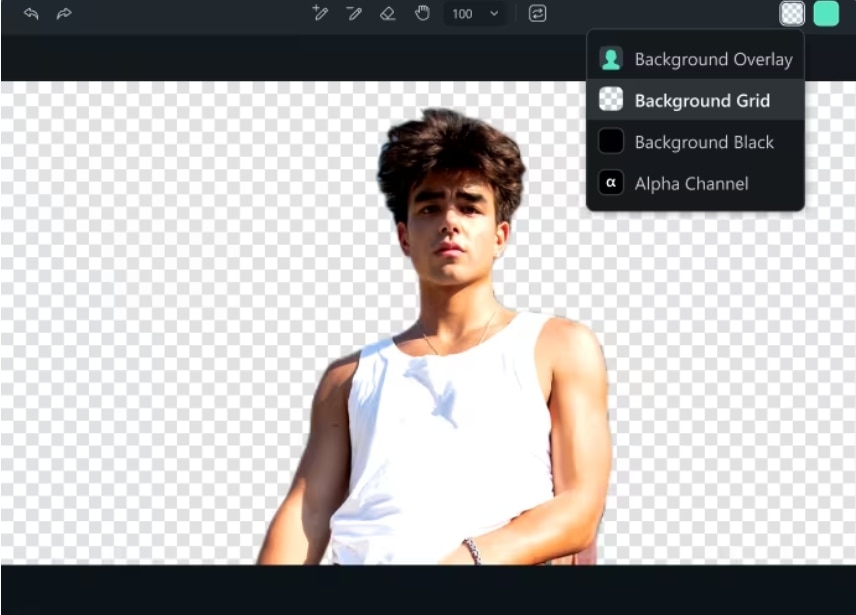
3. 수동 마스킹 (고급자용)
어도비 프리미어 프로나 애프터이펙트와 같은 고급 영상 편집 툴에서는 프레임 단위로 마스크를 그려 인물 외곽을 직접 지정하는 방식이 사용됩니다. 정밀한 결과물이 가능하지만, 영상의 길이와 움직임에 따라 수작업 시간이 기하급수적으로 늘어나는 고난도 작업으로 초보자에게는 어려운 기능입니다.
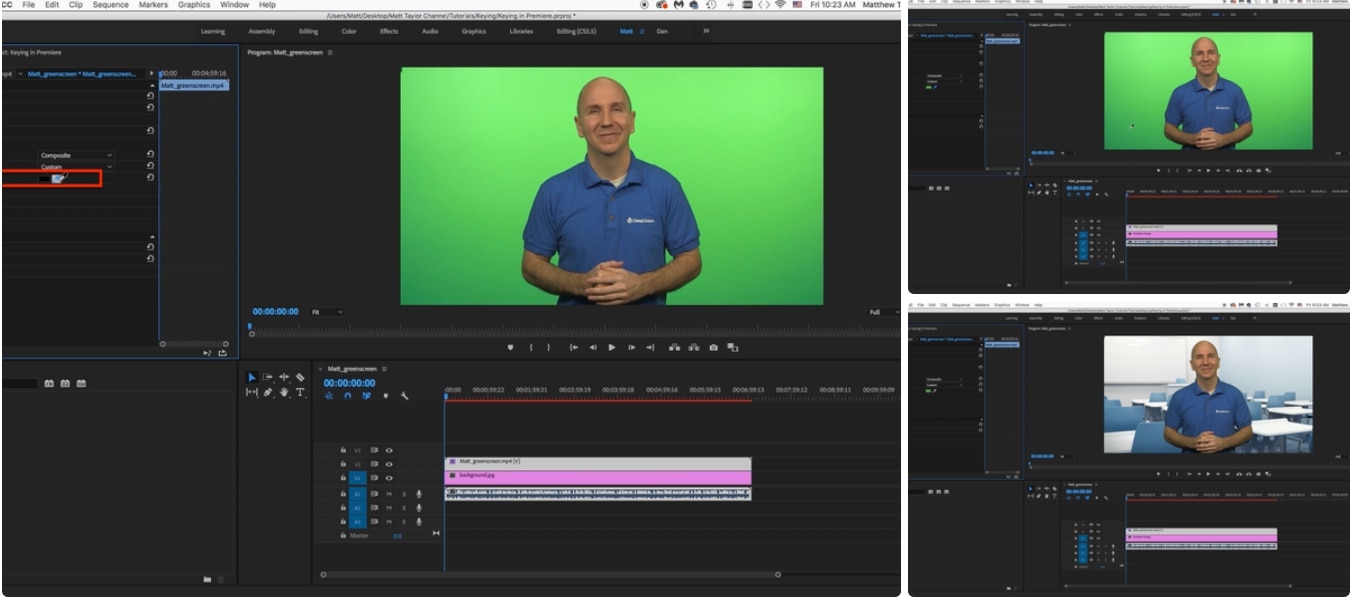
이처럼 수동 누끼 따는 법이나 크로마키 기법은 여러 면에서 진입 장벽이 높습니다. 따라서 최근에는 AI 기반 자동 누끼 기능이 대세로 떠오르고 있죠. 특히 Filmora처럼 초보자도 쉽게 접근 가능한 도구를 활용하면, 크로마키 장비 없이도 고퀄리티 영상 연출이 가능합니다. 다음 파트에서는 PC와 모바일에서 Filmora ‘AI 스마트 컷아웃’으로 영상 누끼 따는 법을 단계별로 소개해드릴게요.
파트 2. [PC 버전] Filmora로 영상 누끼 깔끔하게 따기 3단계 기법
Filmora에서 영상 누끼 따기는 바로 AI 기반 스마트 컷아웃 기능을 사용해 클릭 몇 번으로 영상 속 인물만 깔끔하게 추출할 수 있습니다. 복잡한 크로마키나 마스킹 작업 없이도 초보자도 쉽게 따라할 수 있도록 핵심 단계를 아래에 정리해봤어요.
✅ Step 1. 영상 클립 불러오기
먼저 Filmora를 실행한 뒤, [새 프로젝트]를 눌러 편집할 영상을 불러옵니다. 영상을 마우스로 드래그하여 타임라인에 추가하세요.
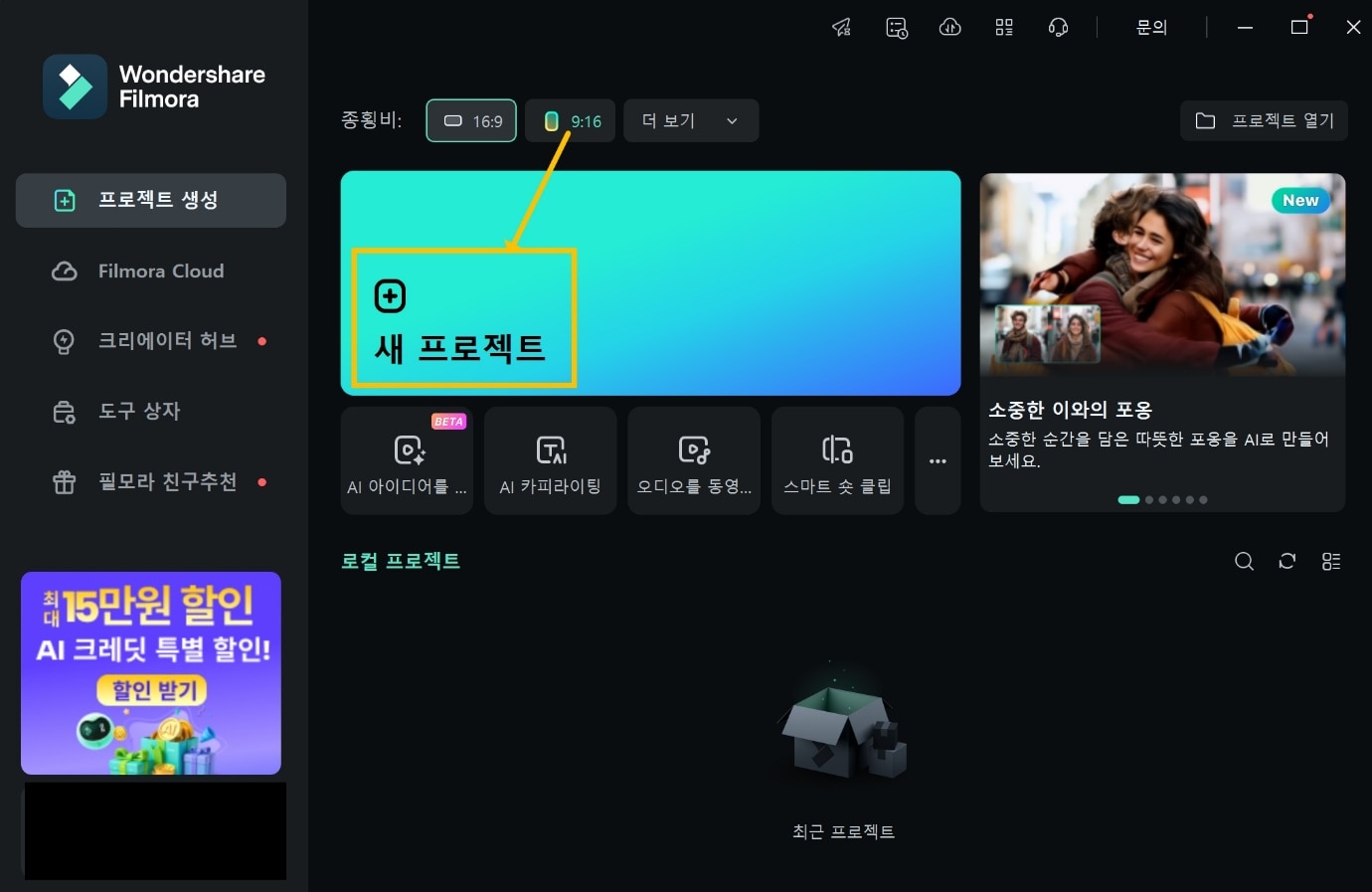
✅ Step 2. 스마트 컷아웃 기능 실행
타임라인에서 클립을 선택한 후, 비디오 탭에서 [AI 도구] → [스마트 컷아웃] → [스마트 컷아웃 시작]을 클릭합니다.
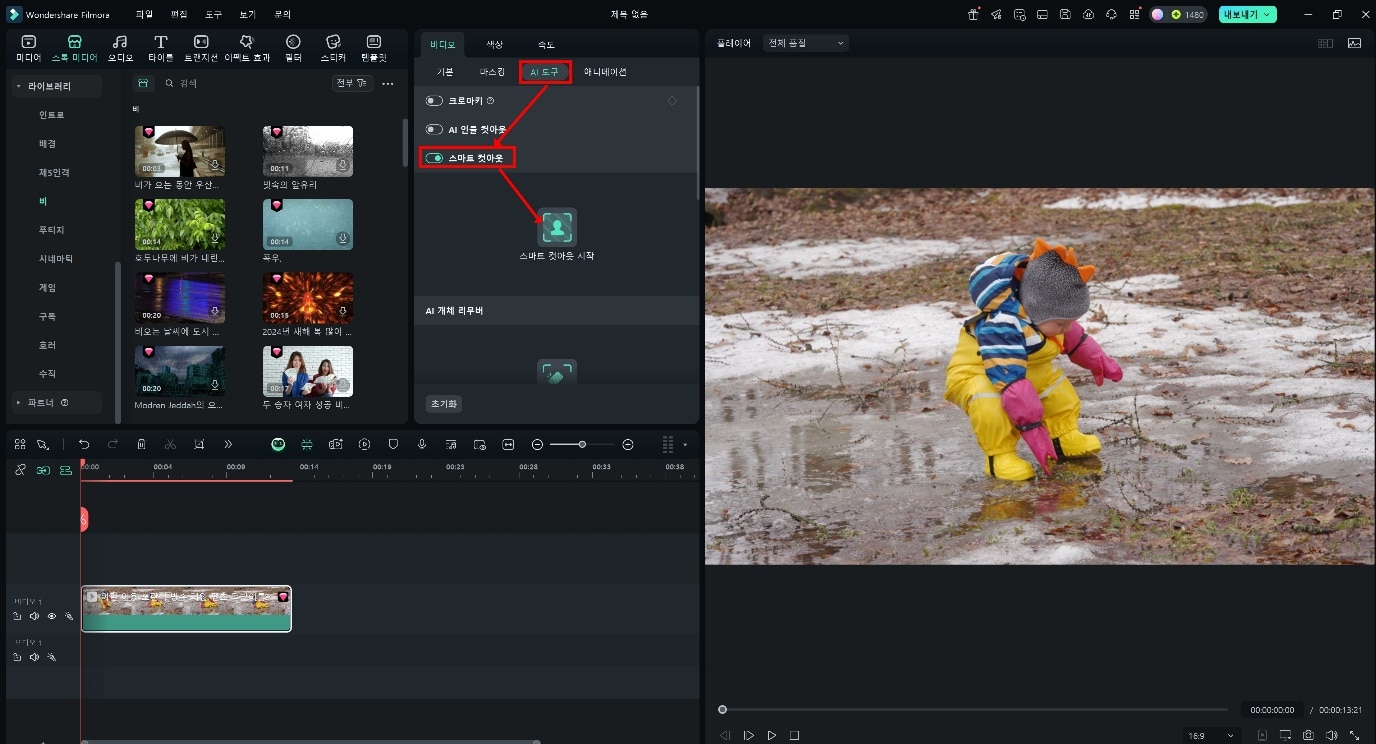
브러시로 영상 위에 남기고 싶은 영역을 표시해 주세요. 경계를 부드럽게 표현하고 싶다면 모서리 깃털화도 조절해보세요.
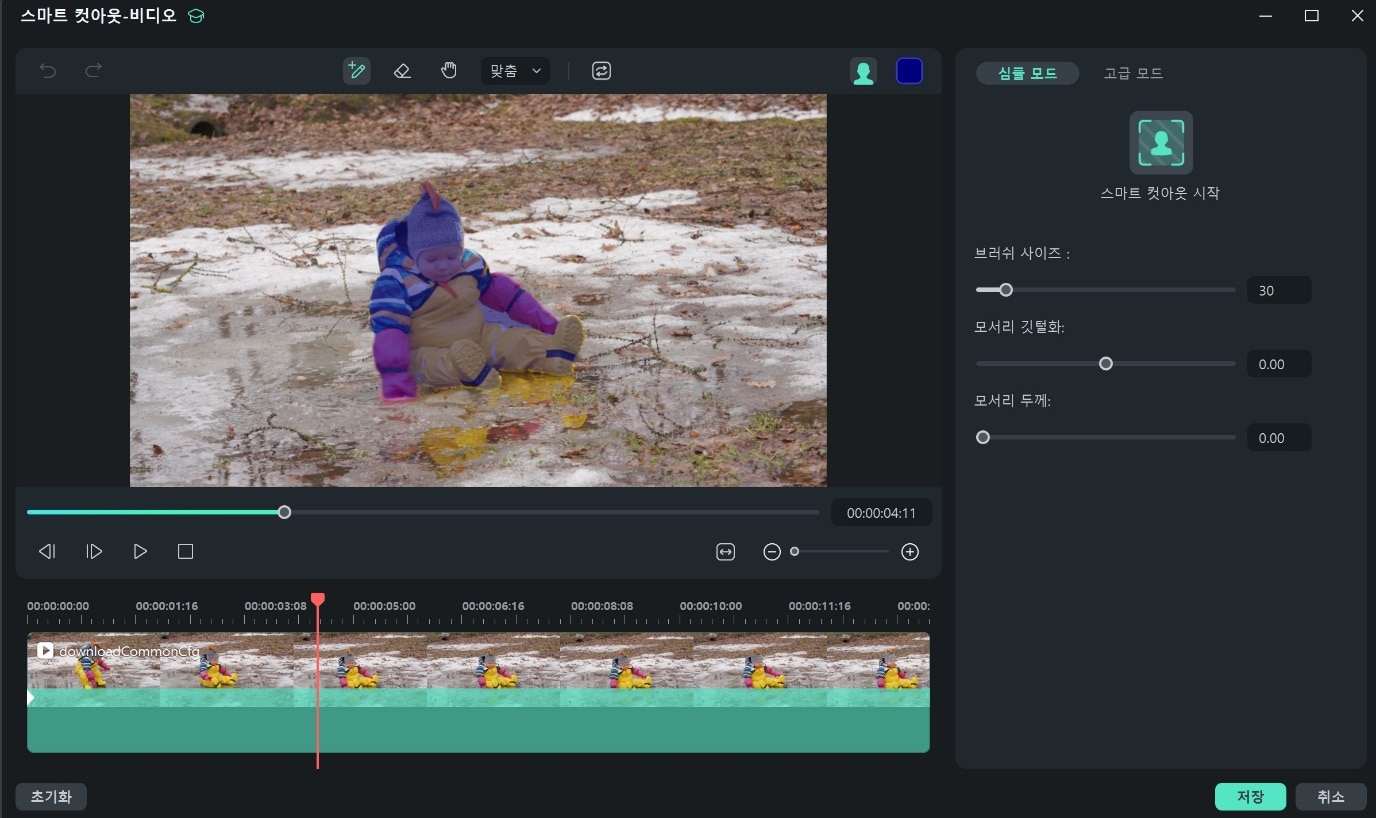
✅ Step 3. 누끼 적용 후 정밀 편집
동영상 누끼 제거 설정이 끝났다면 ‘스마트 컷아웃 시작’ 버튼을 누릅니다. Filmora가 몇 초 안에 클립을 분석해 인물만 남기고 누끼 깔끔하게 따기를 완성합니다.
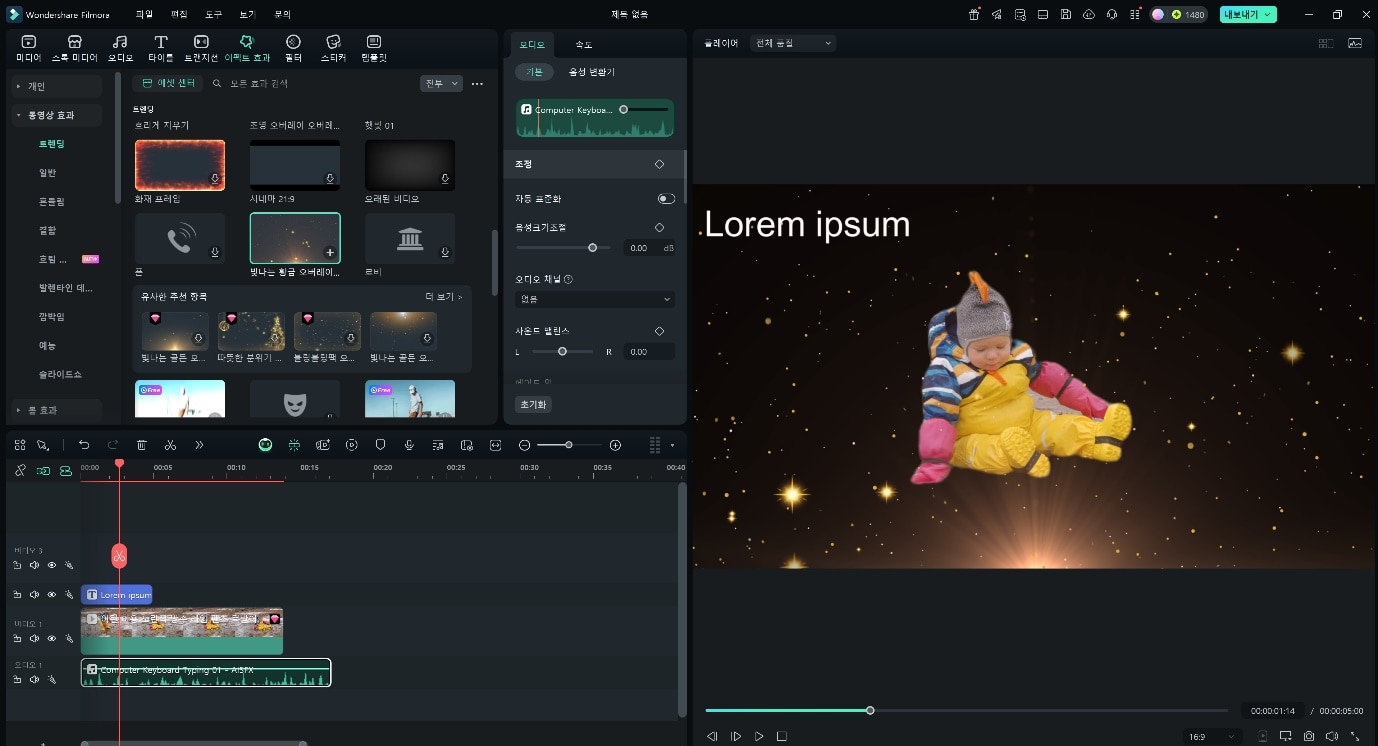
배경이 제거된 영상은 검은색으로 변환됩니다. 상단의 도구 탭에서 자막을 추가하거나 효과 추가, 배경 이미지 등을 덧입힐 수 있습니다.
🎞️동영상 튜토리얼 :AI 스마트 컷 아웃 기능! 클릭 한번으로 배경 제거하기
파트 3. Filmora 모바일 앱에서도 영상 누끼 따기 가능?
동영상 누끼 따는 법은 데스크톱 전용 영상 편집 기능이라는 인식이 강하지만, Filmora 모바일 앱만 있으면 스마트폰 영상에서도 AI 기반 누끼 깔끔하게 따기가 가능합니다. 특히 영상 초보자나 빠른 SNS 콘텐츠 제작자에게는 매우 유용한 기능이죠.
✅ Step 1. 모바일 영상 클립 불러오기
Filmora 앱을 실행하고 모바일 갤러리에서 동영상 누끼를 따고 싶은 영상을 추가합니다.
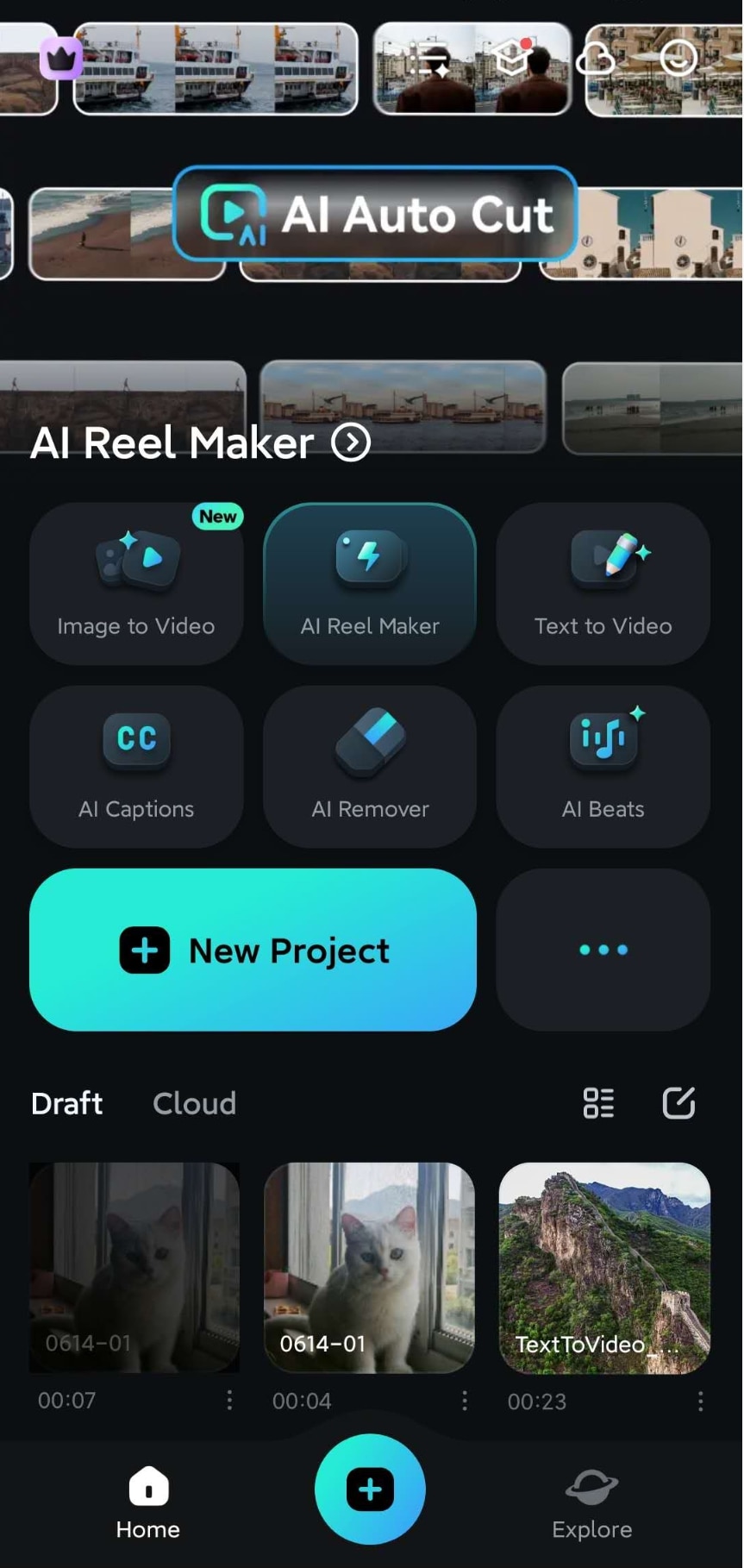
✅ Step 2. AI 스마트 컷아웃 기능 실행
타임라인에 추가된 영상을 터치하면 하단의 편집 옵션 중에 [자르기] → [스마트 컷아웃]을 선택합니다.
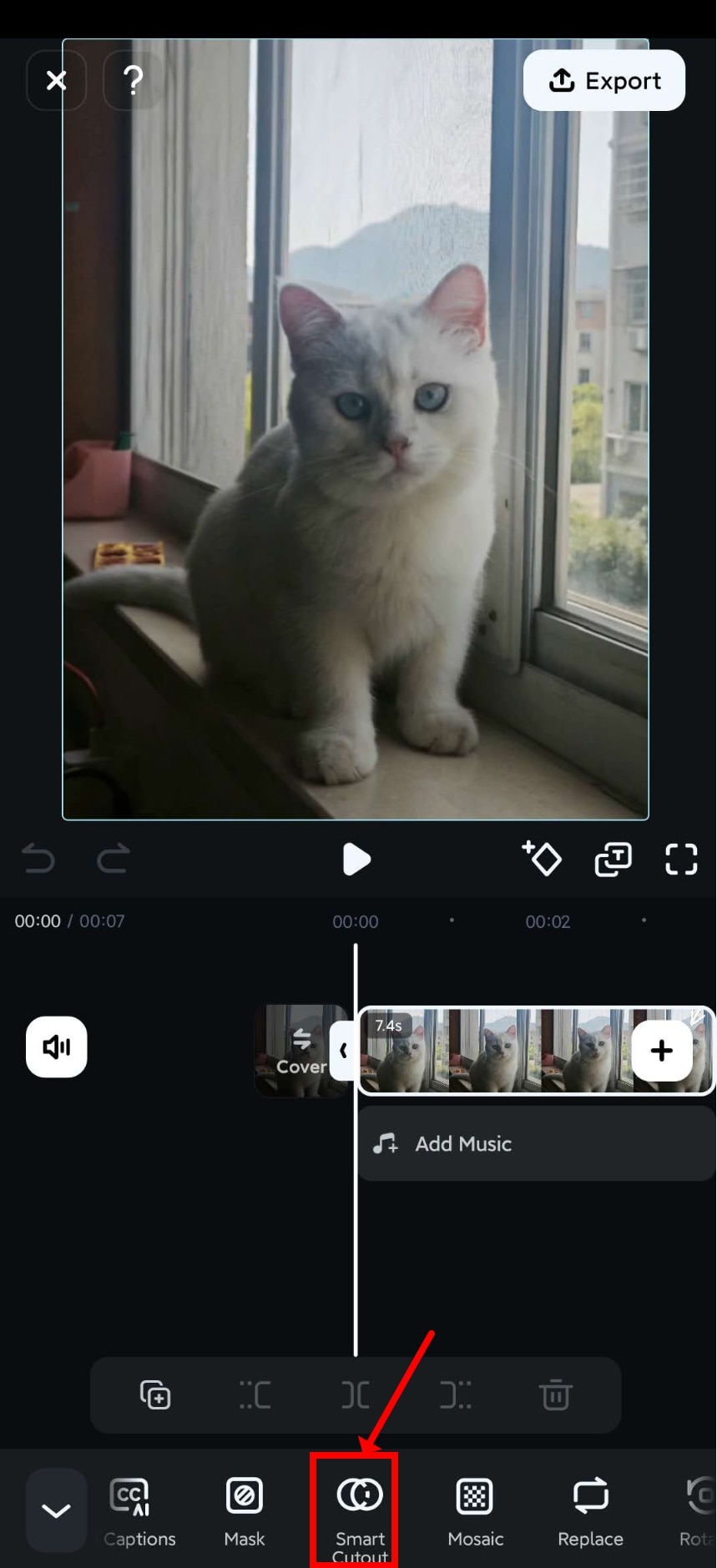
여기서 배경 자동 제거를 선택하면 원클릭으로 영상의 자동이 제거됩니다. 직접 영역을 지정하고 싶다면 ‘사용자 지정 컷아웃’을 선택하고 화면에서 오브젝트를 그려주세요. 하단의 ‘모든 프레임’을 누르면 영상 전체에 스마트 컷아웃이 적용됩니다.
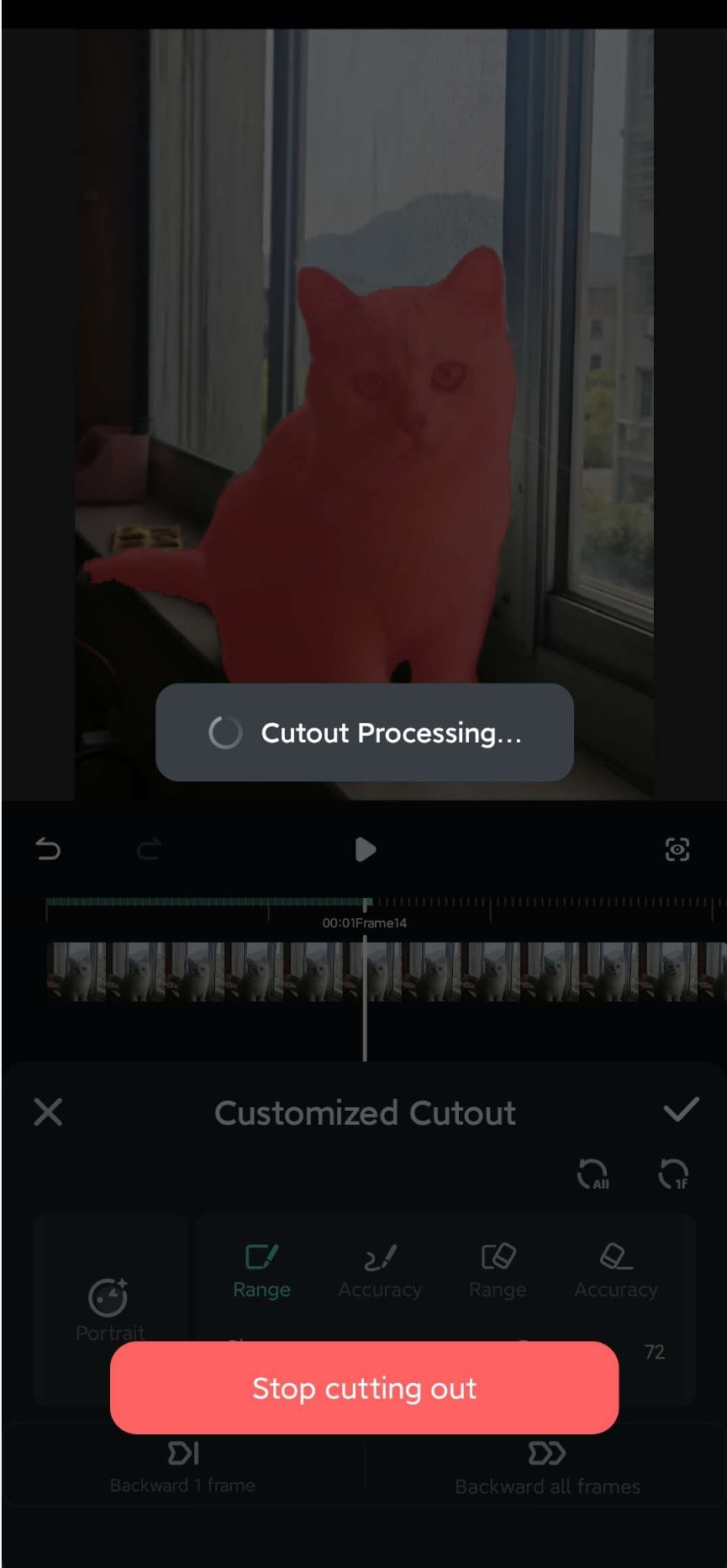
✅ Step 3. 자동 배경 제거 결과 확인
필모라 AI가 자동으로 피사체를 추출한 후 배경을 투명하게 제거한 상태를 보여줍니다. 마찬가지로 배경이 제거된 피사체 위에 자막이나 스티커, 새로운 배경 이미지 등을 삽입해 더 완성도 있는 콘텐츠를 만들어 보세요.
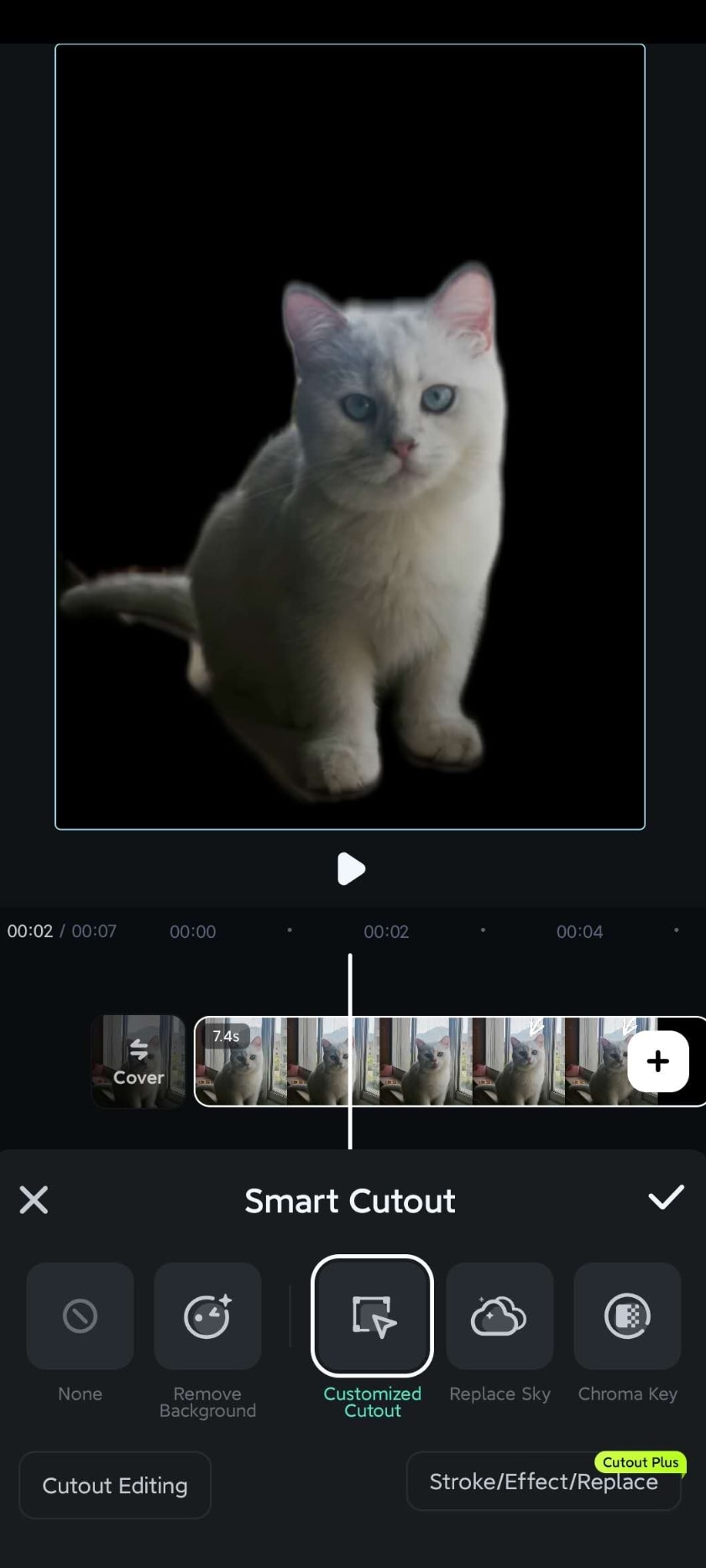
✅ Step 4. 영상 저장 및 SNS 공유
편집이 끝난 영상은 ‘내보내기’를 눌러 SNS에 업로드할 수 있습니다.
파트 4. Filmora 영상 누끼 따기 vs 타 소프트웨어 비교
앞에서 Filmora로 누끼 따는 방법에 대해 자세히 알아봤는데, 그렇다면 대표적인 영상 편집 도구인 Filmora, Adobe Premiere Pro, Remove.bg Video는 어떤 차이가 있을까요? 사용 난이도부터 AI 지원 여부, 가격까지 실제 활용 기준으로 비교해봤습니다.
| 항목 | Filmora | 프리미어 프로 | Remove.bg Video |
| 사용 난이도 | 매우 쉬움 (AI 자동화) | 고급 (키프레임, 마스크 등 수동 작업 필요) | 중간 (업로드 기반, 세부 조정 어려움) |
| AI 지원 | ✅ 스마트 컷아웃 (자동 인식) | ❌ 수동 편집 위주 | ✅ 자동 인식 (세부 조정 제한) |
| 가격 정책 | 무료 체험 + 유료 구독 (기본 연간 플랜 ₩65,800/년) | 월 ₩30,800~ (Adobe 정기 구독제) | 건당 과금 (영상 길이 따라 다름) |
| 추천 대상 | 초보~중급 크리에이터, 1인 유튜버 | 전문가, 영화/광고 편집자 | SNS 마케팅용 단편 영상 제작자 |
결론적으로 Filmora는 초보자부터 중급자까지 누구나 손쉽게 영상 누끼 따기가 가능한 올인원 자동화 도구입니다. 크로마키 없이도 AI가 인물을 자동 인식해 배경을 제거해 주며, 클릭 몇 번으로 다양한 콘텐츠에 고퀄리티 편집을 적용할 수 있어 영상 제작의 허들을 대폭 낮춰줍니다.
📌함께 읽어보기: 초보자도 손쉽게 이미지에서 배경 제거 도구 추천!
Filmora 사용자 리뷰
Filmora는 배우기 쉽고 다양한 리소스를 제공하는 훌륭한 플랫폼입니다. 영상 편집을 처음 접하는 사람에게도 사용하기 매우 편리하며, 다양한 도구와 효과로 영상 제작을 더욱 즐겁게 만들어 줍니다. 직관적이고 사용하기 쉬운 인터페이스 덕분에 빠르게 시작할 수 있습니다. 더 많은 무료 옵션이 있을 수 있지만, 제공되는 기능을 고려하면 연간 구독료는 합리적입니다.
파트 5. 동영상 누끼 따기에 관한 자주 묻는 질문 (FAQ)
-
실내 영상도 누끼 깔끔하게 따기가 잘 되나요?
네, Filmora의 AI 스마트 컷아웃 기능은 조명이 부족한 실내 환경에서도 인물과 배경을 AI가 구분하여 정확하게 처리할 수 있습니다. 단, 배경과 인물의 색상이 유사할 경우 인식 정확도가 다소 떨어질 수 있으니 주의가 필요합니다. -
영상에 인물이 여러 명이 나와도 스마트 컷아웃 자동 인식이 가능한가요?
가능합니다. Filmora는 영상 내 다수의 인물을 자동으로 감지해 각각의 윤곽을 추출할 수 있고, 필요한 인물만 선택하여 누끼 작업을 적용하거나 제거할 수도 있어요. -
영상 길이에 따라 동영상 누끼 따기 처리 속도가 느려지나요?
AI 처리 특성상 영상 길이가 길수록 처리 시간이 늘어나지만, 일반적인 쇼츠나 클립은 빠르게 작업이 가능합니다. -
영상 누끼 따기 후 배경은 어떻게 바꾸나요?
배경이 제거된 후에는 Filmora 내 라이브러리에서 다양한 배경 이미지 또는 영상 클립을 선택해 간편하게 덧붙일 수 있습니다. 사용자 지정 이미지나 그린스크린 배경도 적용 가능하며, 키프레임을 통해 배경 움직임도 조정할 수 있어요.
결론
프리미어 프로처럼 사용하기 어려운 도구나 크로마키 장비 없이도, 이제 누구나 AI 기반 영상 편집 기능으로 누끼 깔끔하게 따기가 가능합니다. 특히 Filmora는 스마트 컷아웃 기능을 통해 영상 속 인물을 자동 인식하고, 배경 제거부터 편집까지 클릭 몇 번이면 완성할 수 있어 초보자도 부담 없이 시작할 수 있습니다.
YouTube 쇼츠, 브이로그, 인터뷰, 썸네일 제작 등 다양한 영상 콘텐츠에 고퀄리티 누끼 처리를 빠르게 적용하고 싶다면, Filmora는 최고의 선택지입니다. 지금 무료 체험판으로 직접 테스트해보세요




